KI Shop-Assistent: Allgemeine Fragen
Das kann mehrere Ursachen haben:
- Ein bereits installiertes Plugin hat einen falschen Datenbanktypen verwendet: https://forum.shopware.com/t/unknown-database-type-enum-requested/98651
- Sie könnten bei sich in der Shopware Konfiguration folgendes einmal einfügen: https://symfony.com/doc/current/doctrine/dbal.html#registering-custom-mapping-types-in-the-schematool
Bitte stellen Sie sicher, dass auf dem API Key Guthaben hinterlegt ist.
In diesem Fall wurde die Anwendung nicht korrekt installiert. Meistens tritt dies in Verbindung mit anderen Plugins auf, die einen Fehler in Ihrer Datenbankkonfiguration verursachen. Wenn Sie unsere App deinstallieren, sollten Sie eine Fehlermeldung von der Datenbank erhalten, die einen Hinweis darauf gibt, welches Plugin den Fehler verursacht hat. Wenn Sie die Fehlermeldung nicht interpretieren können, teilen Sie uns dies bitte mit. (Kontaktformular).
Für die Testphase sind 50 KI-Aufrufe freigeschaltet. Falls Sie ernsthaftes Interesse an der APP haben und dieses nach der Testphase weiter nutzen möchten, können Sie sich gerne bei uns melden. (Kontaktformular)
Um die App zu konfigurieren, befolgen Sie bitte die folgenden Schritte:
1. Laden Sie die App in der Administration unter „Erweiterungen/Meine Erweiterungen“ hoch.
2. Installieren und aktivieren Sie die App.
3. Gehen Sie zur Konfiguration der App und fügen Sie den benötigten ChatGPT API Key.
4. Wählen Sie aus welches KI Modell Sie nutzen
5. Sie können festlegen, welche Metadaten geändert werden sollen. Diese Option ist für die Massenaktualisierung vorgesehen.
Das GPT4o Modell ist aktuell das günstigste, was Preis / Leistung angeht.
Für Onlineshops mit einer breiten Produktpalette ist eine höhere Temperatureinstellung von 0.6-1 oft vorteilhaft, um vielfältige und interessante Beschreibungen zu generieren. Bei Shops mit vielen ähnlichen Produkten sollte eine niedrigere Temperatureinstellung von 0.2-0.4 verwendet werden, um Konsistenz und Klarheit zu gewährleisten. Es kann nützlich sein, verschiedene Temperatureinstellungen zu testen, um herauszufinden, welche am besten zu den spezifischen Anforderungen und dem Stil des Onlineshops passt.
Dies ist ein bekanntes Problem. Es handelt sich um einen Fehler von Shopware, der verhindert, dass die Apps in bestimmten Situationen deaktiviert werden. Shopware wurde darüber bereits informiert.
Als Workaround gibt es derzeit nur die Möglichkeit, in der „App“ Tabelle der Datenbank das Flag „allow_disable“ auf 1 zu setzen.
Open AI: Allgemeine Fragen
Der OpenAI Account kann über diesen Link erreicht werden: https://platform.openai.com/ .
Hier finden sich die Verwaltung der Credit, Limitierung und die API Schlüssel, welche für die Erweiterung nötig sind!
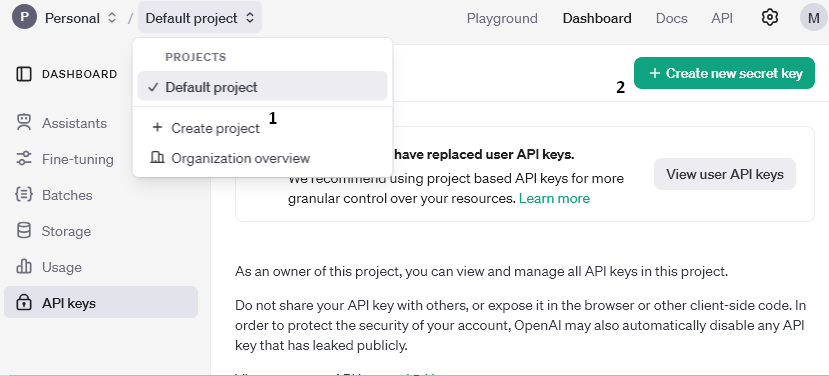
- Zuerst muss ein neues Projekt erstellt werden.
- Hier kann ein neuer API Schlüssel erstellt und einem Projekt zugewiesen werden.
Dieser Schlüssel kann in der Konfiguration der Erweiterung eingetragen werden.
Credits sind erforderlich, damit die OpenAI API richtig funktioniert. Wie bei anderen Diensten ist dies eine „Prepaid“-Methode. Sie laden die Credits auf und diese werden automatisch „ausgegeben“, sobald die Erweiterung genutzt und eine Anfrage gesendet wird.
Um Credits bei OpenAI aufzuladen, muss über das eigene Profil eine Zahlungsmethode eingerichtet werden.
Die Zahlungsmethoden befinden sich unter: Organization -> Billing. Hier kann über „add payment details“ eine neue Zahlungsmethode hinzugefügt werden. Wird dies gemacht, werden auch Credits aufgeladen.
Credits werden in Dollar abgerechnet. OpenAI verbraucht „Tokens“ ein Token entspricht ca. 4 Zeichen.
Übersichtstabelle von OpenAI https://openai.com/api/pricing/:
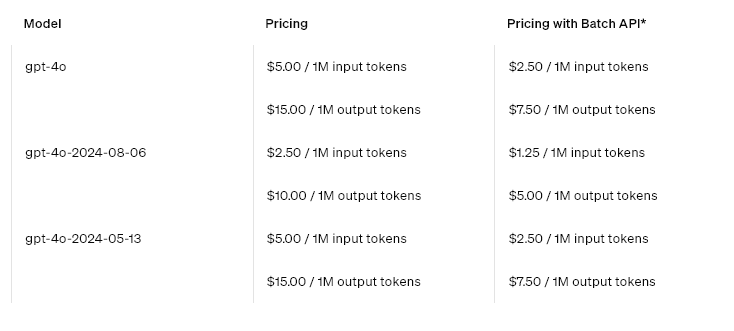
Wenn z.B. nur ein bestimmtes Budget an Credits pro Monat zur Verfügung steht oder zum Schutz können Limits gesetzt werden.
Über das Profil: Organisation -> Limits können monatliche Limits eingestellt werden, sowie eine E-Mail-Benachrichtigung, sobald ein bestimmter Betrag erreicht ist.
OpenAI stellt die Nutzung in verschiedenen „Tiers“ zur Verfügung. Zu Beginn befindet sich jeder Nutzer im „Free“-Tier, welches die Nutzung der KI-Modelle sehr stark auf wenige Anfragen pro Minute beschränkt. Sobald $5 bezahlt wurden, werden diese Einschränkungen stark reduziert und die Erweiterung kann effizienter genutzt werden.
Weitere Informationen zu den Limitierungen direkt bei OpenAI: https://platform.openai.com/docs/guides/rate-limits/usage-tiers?context=tier-free
Welches Aktuelle „Tier“ erreicht ist, ist im Account hier einzusehen: https://platform.openai.com/settings/organization/limits
Wenn Interesse besteht, dass jemand anderes Einstellungen und Limits prüfen kann, können „members“ zur Organisation eingeladen werden.
Zu finden ist der Bereich hier: https://platform.openai.com/settings/organization/members
Hier kann über „invite“ eine neue Person hinzugefügt werden. Es stehen zwei Rollenoptionen zur Auswahl, hier kann festgelegt werden, ob das neue Mitglied nur bestimmte Daten einsehen oder an der Organisation mitarbeiten kann. Da die erste Option recht eingeschränkt ist und bestimmte Aufgaben nicht abgegeben werden können, empfiehlt es sich, die Option „Owner“ zu vergeben.
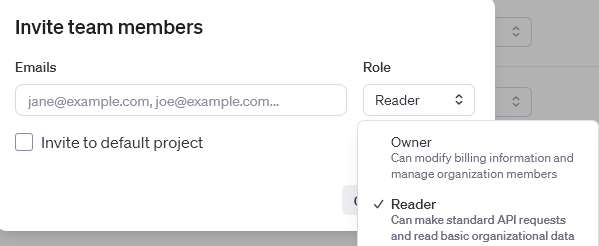
Aus technischen Gründen funktioniert die Erweiterung nur auf der Domain, für die sie erworben wurde.
Staging- und Testumgebungen werden nicht unterstützt.

